كيفية تغيير القفل التلقائي على الآيفون: دليل شامل لعام 2024
مقدمة
تأتي هواتف الآيفون مزودة بميزات قابلة للتخصيص لتحسين تجربة المستخدم، وإعداد القفل التلقائي هو عنصر أساسي. يمكن تعديل هذه الميزة لتأمين بياناتك وتحسين أداء البطارية. مع التحديثات الجديدة لنظام iOS، أصبح من المهم بشكل متزايد فهم هذه الإعدادات. سيقوم هذا الدليل بمساعدتك في تغيير القفل التلقائي على الآيفون وتقديم نصائح لتحسين الأمان وعمر البطارية.
يحدد القفل التلقائي على الآيفون مدى سرعة إعتام الشاشة وقفلها بعد فترات من عدم النشاط. هذه الميزة حيوية للحفاظ على عمر البطارية وفي الوقت ذاته منع الوصول غير المصرح به. يتمتع المستخدمون بالمرونة في ضبط فترات زمنية متنوعة بعد فترات عدم النشاط — أو حتى تعطيل ميزة القفل التلقائي بشكل كامل إذا كان ذلك مفضلاً.
عندما تفهم إعدادات هاتفك الحالية، يمكنك تكييفها لتناسب احتياجاتك بشكل أفضل. سواء كنت تدير العديد من أجهزة iOS في العمل أو تستخدم هاتفك للنشاطات الشخصية، فإن فهم كيفية دمج القفل التلقائي مع مهامك اليومية أمر مهم.
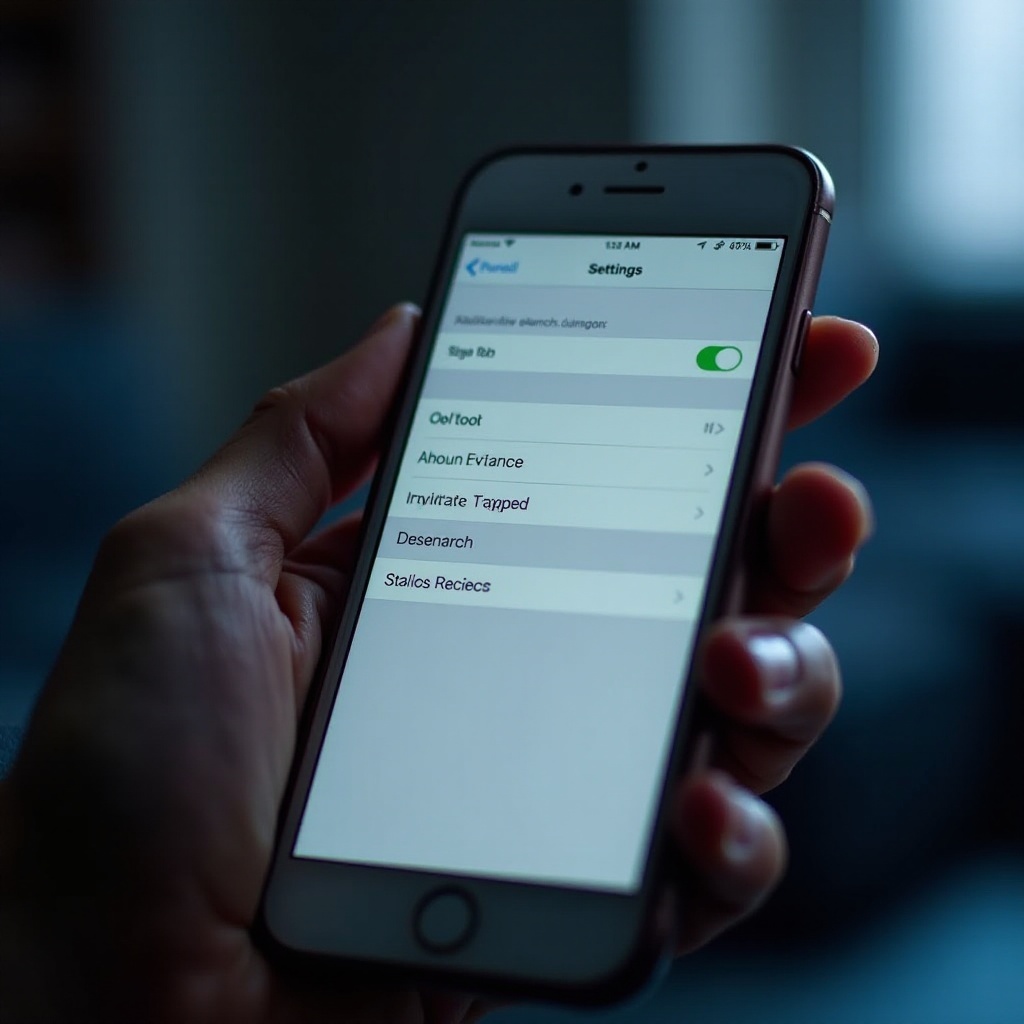
الانتقال إلى الأسباب العملية
من خلال فهم هذه الإعدادات، يمكن للمستخدمين البدء في تخصيص وظائف أجهزتهم لتلبية الاحتياجات الفردية أو الظرفية، مما يقودنا إلى سبب رغبتك في إجراء هذه التغييرات.
قد يحل تعديل إعدادات القفل التلقائي في الآيفون مشكلات معينة أو يحسن من فعالية الجهاز. قد يكون لديك أطفال يستخدمون هاتفك، مما يستدعي قفلًا أسرع لزيادة الأمان. من جهة أخرى، قد تكون ضرورة تفعيل الشاشة لفترات أطول لبعض المهام ذات الصلة.
عامل آخر يجب مراعاته هو الحفاظ على البطارية. تقليل أوقات القفل يضمن إطفاء الشاشة على الفور، مما يطيل تدريجياً عمر البطارية على المدى الطويل. قد يكون الأمر ببساطة راجعاً لتفضيلاتك الشخصية؛ فالأستاذ حول مدى طول زمن بقاء الجهاز نشطاً يؤثر بشكل كبير على تجربة المستخدم.
الانتقال إلى تعليمات خطوة بخطوة
بعد أن فهمت الأسباب، قد تتساءل عن كيفية تغيير هذه الإعدادات. لنتجه الآن إلى دليل سهل خطوة بخطوة.
إليك كيفية تعديل إعدادات القفل التلقائي على الآيفون بكفاءة:
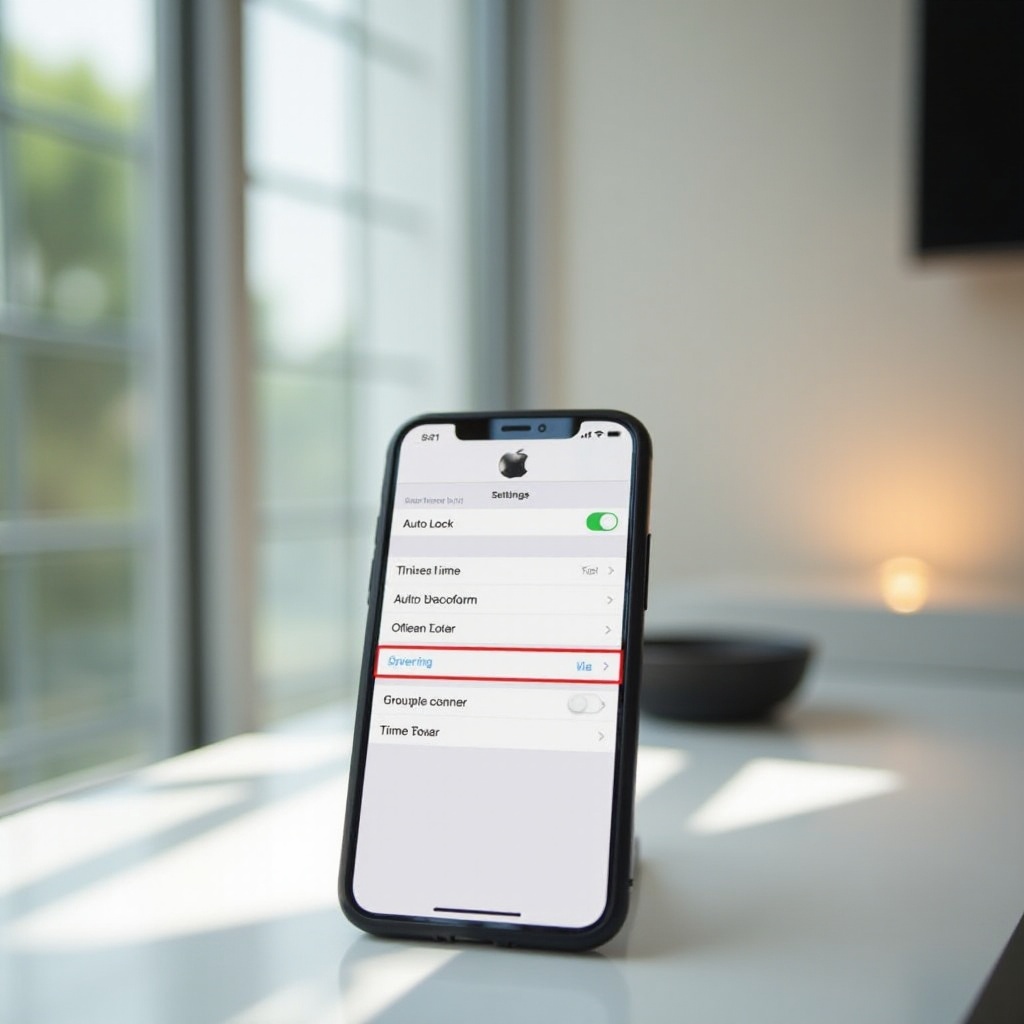
الوصول إلى تطبيق الإعدادات
- افتح قفل جهازك الآيفون وابحث عن تطبيق “الإعدادات” في شاشة الرئيسية.
- اضغط على التطبيق لفتحه، حيث سيظهر لك قائمة مليئة بالخيارات القابلة للتخصيص.
التنقل إلى العرض والسطوع
- قم بالتمرير خلال القائمة حتى تجد “العرض والسطوع”.
- اضغط عليه لاستكشاف الخيارات المختلفة المتعلقة بالعرض.
اختيار مدة القفل التلقائي
- ضمن “العرض والسطوع”، ابحث عن “القفل التلقائي”.
- اضغط على “القفل التلقائي”، ثم اختر المدة المفضلة لديك من الخيارات، مثل 30 ثانية، دقيقة واحدة، حتى 5 دقائق، أو “أبداً” لتعطيله.
باتباع هذه الخطوات، يمكنك التكيف إعدادات القفل التلقائي على الآيفون الخاص بك لتلبية احتياجاتك الخاصة.
الانتقال إلى التحسين
بعد تعلم الخطوات، من الضروري استكشاف كيفية تحقيق الاستفادة القصوى من خلال الإعدادات المحسنة.
يتطلب تحسين إعدادات القفل التلقائي التوازن بين الراحة وصحة البطارية والأمان. اختر أوقات قصيرة مثل 30 ثانية إلى دقيقة واحدة لضمان القفل السريع. هذه الإعدادات لا تعزز الأمان فحسب، بل تقلل أيضاً من استنزاف البطارية لأن الشاشة تنطفئ بشكل أسرع.
لزيادة الأمان، خاصة إذا كنت غالباً ما تكون في أماكن عامة، اختر أوقات قفل أسرع لحماية معلوماتك بفعالية. هذا النهج لا يؤمن بياناتك فقط ولكن يدير أيضاً استهلاك الطاقة لجهازك بفعالية.
الانتقال إلى استكشاف الأخطاء وإصلاحها
في حين أن الإعدادات المحسنة تحسن بشكل كبير من التجربة، إلا أنه قد تنشأ أحياناً بعض المشاكل، وهو ما يتطلب منا استكشاف الأخطاء وإصلاحها.
في بعض الأحيان، قد لا يعمل القفل التلقائي كما هو متوقع. إليك بعض النصائح الشائعة لاستكشاف الأخطاء وإصلاحها:
القفل التلقائي لا يعمل: إصلاحات شائعة
- أعد تشغيل آيفونك: يمكن حل العديد من المشاكل البسيطة بمجرد إعادة تشغيل جهازك.
- تحقق من وضع الطاقة المنخفضة: تأكد من أن وضع الطاقة المنخفضة لا يؤثر على إعدادات قفل الشاشة.
ضمان تثبيت تحديثات iOS
الحفاظ على تحديث آيفونك قد يصلح الأخطاء التي تؤثر على وظائف القفل التلقائي. تأكد بانتظام من أن جهازك يعمل بأحدث إصدار من نظام iOS لتجنب المشاكل المتعلقة بالبرامج.
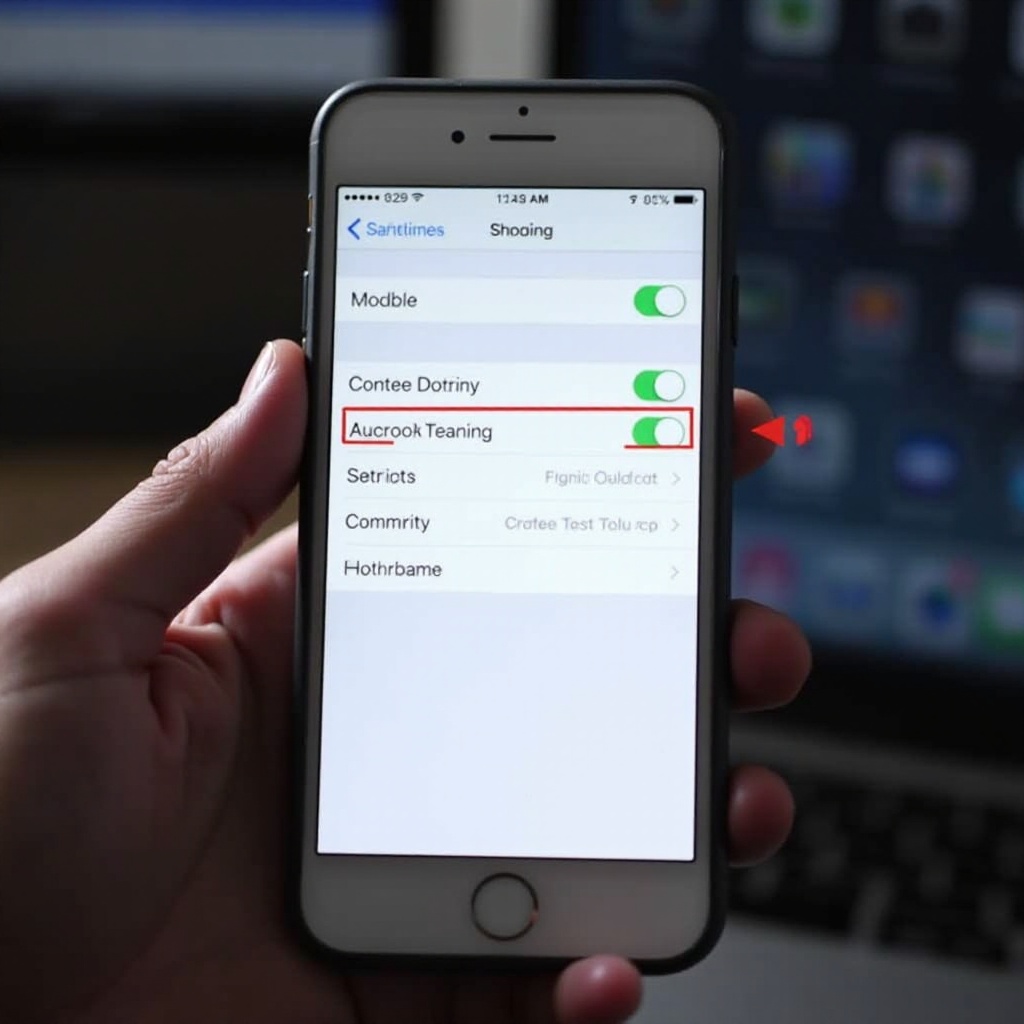
الانتقال إلى الإعدادات المتقدمة
حالما يتم حل المشاكل الشائعة، قد يسعى المستخدمون المتقدمون إلى تخصيص الميزات بشكل أكبر لحالات استخدام معينة.
بالنسبة لأولئك الذين يرغبون في المزيد من إعدادات القفل التلقائي، فكر في هذه الخيارات المتقدمة:
تخصيص القفل التلقائي لسيناريوهات محددة
قد ترغب في فترات قفل تلقائي مختلفة للسياقات المختلفة. على الرغم من أن iOS لا يدعم هذا بصورة أصلية، إلا أنه يمكن تكوين التطبيقات والاختصارات لتكييف الإعدادات بناءً على الموقع أو النشاط.
دمج القفل التلقائي مع ميزات الأمان الأخرى
تعزيز الأمان من خلال دمج القفل التلقائي مع Face ID أو Touch ID. حتى عندما يغلق جهازك تلقائياً، تضمن هذه الميزات بقاء الوصول إلى هاتفك آمناً ولكنه ملائم.
الخاتمة
يمكن أن يؤدي تعديل إعدادات القفل التلقائي على الآيفون إلى تحسين تجربتك بشكل كبير. من تعزيز الأمان إلى تحسين عمر البطارية، يعد تعديل مدة بقاء هاتفك نشطًا تغييراً بسيطاً ولكنه مؤثر. تحقق بانتظام من تحديثات iOS لضمان استمرار إعداداتك في العمل بسلاسة.
الأسئلة الشائعة
لماذا يغلق هاتفي الآيفون تلقائيًا بسرعة كبيرة؟
قد تكون إعدادات الإغلاق التلقائي مضبوطة على مدة قصيرة. انتقل إلى ‘الإعدادات’ > ‘الشاشة والإضاءة’ > ‘القفل التلقائي’ لتمديد المدة.
هل يؤثر تغيير القفل التلقائي على استنزاف البطارية؟
نعم، يمكن أن تقلل أوقات القفل التلقائي الأقصر من استنزاف البطارية عن طريق الحد من استخدام الشاشة عند عدم الاستخدام.
هل يمكنني ضبط مدة قفل تلقائي مختلفة على ملفات تعريف مختلفة؟
نظام iOS لا يدعم ملفات تعريف متعددة بإعدادات قفل تلقائي مميزة، ولكن يمكن للاستخدام الإبداعي للتطبيقات والاختصارات محاكاة هذه الوظيفة في سيناريوهات محددة.
